Apple သည် အခြားစမတ်ဖုန်းထုတ်လုပ်သူများကဲ့သို့ပင် ၎င်း၏ iPhone များတွင် ကင်မရာများကို နှစ်စဉ်တိုးတက်အောင် ကြိုးစားနေပါသည်။ ဓာတ်ပုံတွေရဲ့ အရည်အသွေးကို သေချာပေါက် မြင်နိုင်တယ်၊ ဘာကြောင့်လဲဆိုတော့ ဒီနေ့ခေတ်မှာ ဓါတ်ပုံကို ဖုန်းနဲ့ရိုက်ထားသလား ဒါမှမဟုတ် mirrorless ကင်မရာကနေတစ်ဆင့် သိဖို့တောင် အခက်အခဲရှိနေလို့ပါပဲ။ သို့သော်၊ ပုံများ၏အရည်အသွေးသည် အမြဲတိုးလာသည်နှင့်အမျှ၊ ၎င်းတို့၏အရွယ်အစားသည်လည်း တိုးလာသည် - ဥပမာ၊ နောက်ဆုံးထွက် iPhone 14 Pro (Max) မှ RAW ဖော်မတ်ရှိ 48 MP ကင်မရာကို အသုံးပြုထားသည့် ပုံတစ်ပုံသည် 80 MB ဝန်းကျင်အထိ ယူနိုင်သည်။ ထို့အတွက်ကြောင့် iPhone အသစ်တစ်လုံးကို ရွေးချယ်ရာတွင် မည်သည့် Storage ပမာဏကို သင်ရရှိနိုင်မည်ကို သေချာစွာ စဉ်းစားရန် လိုအပ်ပါသည်။
အဲဒါဖြစ်နိုင်တယ်။ မင်းကို စိတ်ဝင်စားတယ်။
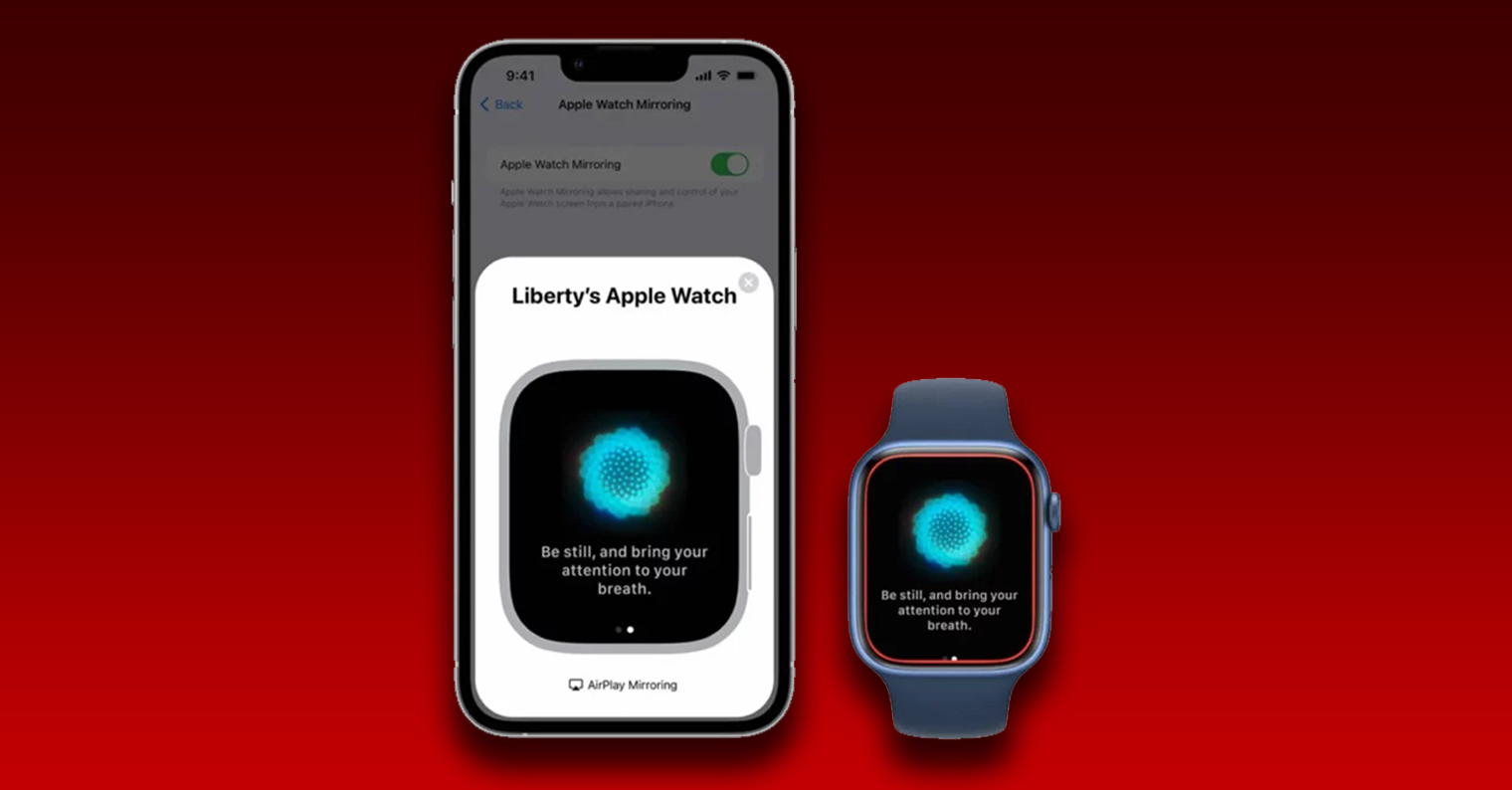
iPhone တွင် ပွားနေသော ဓာတ်ပုံနှင့် ဗီဒီယိုများကို ရှာဖွေပြီး ဖျက်နည်း
ထို့ကြောင့် ဓာတ်ပုံများနှင့် ဗီဒီယိုများသည် သင့် iPhone တွင် သိုလှောင်မှုနေရာ အများဆုံးယူနေခြင်းမှာ အံ့သြစရာမဟုတ်ပါ။ ထို့ကြောင့်၊ သင်ရရှိထားသော အကြောင်းအရာကို အခါအားလျော်စွာ စီခွဲပြီး ဖျက်ပစ်ရန် လိုအပ်ပါသည်။ ယခုအချိန်အထိ၊ အမျိုးမျိုးသော ပြင်ပအပလီကေးရှင်းများသည် ဤကိစ္စရပ်တွင် သင့်အား ကူညီပေးနိုင်သည်၊ ဥပမာအားဖြင့် ထပ်တူများကို ရှာဖွေတွေ့ရှိနိုင်ပြီး ၎င်းတို့ကို ဖျက်ပစ်နိုင်သည် - သို့သော် ဤနေရာတွင် ဖြစ်နိုင်ခြေရှိသော လုံခြုံရေးအန္တရာယ်ရှိပါသည်။ ဘာပဲဖြစ်ဖြစ်၊ သတင်းကောင်းကတော့ iOS 16 မှာ Apple ဟာ ထပ်တူထပ်နေတာကိုလည်း သိရှိနိုင်တဲ့ ဇာတိအင်္ဂါရပ်အသစ်ကို ထပ်လောင်းထည့်လိုက်ပြီးနောက် ၎င်းတို့နဲ့ ဆက်လက်လုပ်ဆောင်နိုင်ပါတယ်။ ထပ်နေသည့် အကြောင်းအရာကို ကြည့်ရန်၊ အောက်ပါအတိုင်း လုပ်ဆောင်ပါ။
- ပထမဦးစွာ သင့် iPhone ရှိ မူရင်းအက်ပ်သို့ သွားပါ။ ဓာတ်ပုံများ။
- ပြီးသည်နှင့် အောက်ခြေမီနူးရှိ ကဏ္ဍသို့ ပြောင်းပါ။ နေထွက်
- ပြီးရင် ဒီကို လုံးဝဆင်းလိုက်ပါ။ ဆင်း၊ အမျိုးအစားတည်နေရာ နောက်ထပ် အယ်လ်ဘမ်များ။
- ဤအမျိုးအစားအတွင်း၊ သင်လုပ်ရမည့်အပိုင်းကို နှိပ်ပါ။ ထပ်တူ။
- အရာအားလုံးကို ဤနေရာတွင် ပြသပါမည်။ တွဲလုပ်ရန် အကြောင်းအရာကို ပွားပါ။
ထို့ကြောင့်၊ အထက်ဖော်ပြပါနည်းလမ်းဖြင့် သင်သည် ပွားနေသောအကြောင်းအရာဖြင့် လုပ်ဆောင်နိုင်သည့် သင်၏ iPhone ရှိ အထူးကဏ္ဍတစ်ခုသို့ သင်ရောက်ရှိနိုင်သည်။ ထို့နောက်သင်လုပ်နိုင်သည် တစ်ကြိမ် သို့မဟုတ် အစုလိုက်အပြုံလိုက် ပေါင်းစည်းပါ။ Photos အက်ပ်တွင် ပွားနေသောအပိုင်းကို မတွေ့ပါက၊ သင့်တွင် ထပ်တူအကြောင်းအရာတစ်ခုမျှ မရှိသေးပါ သို့မဟုတ် iOS 16 အပ်ဒိတ်ပြီးနောက် သင့် iPhone မှ သင့်ဓာတ်ပုံနှင့် ဗီဒီယိုအားလုံးကို အညွှန်းမတင်ရသေးပါ - ယင်းအခြေအနေတွင် ၎င်းကို ပေးလိုက်ပါ။ ရက်အနည်းငယ်ကြာပြီးနောက် အပိုင်းပေါ်လာခြင်းရှိမရှိ စစ်ဆေးရန် ပြန်လာပါ။ ဓာတ်ပုံနှင့် ဗီဒီယို အရေအတွက်ပေါ် မူတည်၍ iPhone ကို အသုံးမပြုသည့်အခါတွင် ဤလုပ်ဆောင်ချက်ကို နောက်ခံတွင် ပြုလုပ်သောကြောင့် တူညီသော အရာများကို ညွှန်းခြင်းနှင့် ခွဲခြားသတ်မှတ်ခြင်းများသည် ရက်သတ္တပတ်များမဟုတ်ပါက အမှန်တကယ်ပင် ကြာမြင့်နိုင်ပါသည်။






ဟိုင်း၊ ငါ့ဖုန်းမှာ ဓာတ်ပုံ ၃၇,၀၀၀ ရှိရင် ထပ်နေတဲ့ပုံအားလုံးကို ထောက်လှမ်းဖို့ ဖုန်းက ဘယ်လောက်ကြာမလဲ။ မိတ္တူများစွာရှိသည်၊ သို့သော်၊ ထို့နောက် "မိတ္တူများ" ဖိုင်တွဲတွင် ဘာမျှမရှိပါ။ ?